Publicité
 Depuis que je suis allé au côté obscur plus tôt cette année obtenir mes cookies et acheter un iPhone, une application m'a été très précieuse - Dropbox. En fait, j'irais jusqu'à dire que si Apple supprimait l'application Dropbox de son système iOS, je être tellement en colère que j'envisagerais sérieusement de revenir aux téléphones Android (ce que j'ai juré de ne jamais faire). Voilà à quel point j'aime l'application iPhone de Dropbox.
Depuis que je suis allé au côté obscur plus tôt cette année obtenir mes cookies et acheter un iPhone, une application m'a été très précieuse - Dropbox. En fait, j'irais jusqu'à dire que si Apple supprimait l'application Dropbox de son système iOS, je être tellement en colère que j'envisagerais sérieusement de revenir aux téléphones Android (ce que j'ai juré de ne jamais faire). Voilà à quel point j'aime l'application iPhone de Dropbox.
Pourquoi je l'aime autant? Laisse moi te montrer l'amour .
Les paramètres

Il n'y a vraiment que deux paramètres que vous devez personnaliser selon vos besoins. Téléchargement de la caméra et Code de verrouillage. Jetons un œil à chacun à son tour.
Téléchargement de la caméra
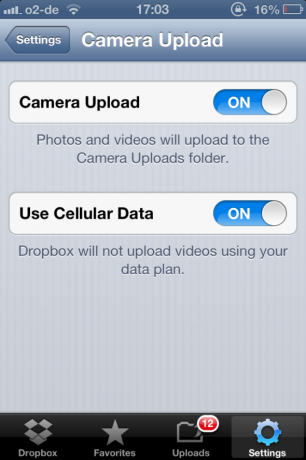
Tout d'abord, vous devez décider si vous allez vous tourner Téléchargement de la caméra sur. Je vous recommande fortement de le faire (j'entrerai dans cette fonctionnalité sous peu). Un nouveau dossier sera créé dans votre dossier Dropbox appelé "Téléversements de caméra" et c'est là que toutes vos photos prises récemment avec
votre iPhone la caméra sera envoyée à. Mais comme je l'ai dit, je vais aborder cette fonctionnalité sous peu.Si vous décidez d'allumer Téléchargement de la caméra, vous devez également décider de le laisser s'exécuter ou non sur les données cellulaires, si vous perdez votre connexion wifi. C'est entièrement votre décision, car je n'ai évidemment aucune idée du type de plan de données que vous avez. Le mien est suffisant pour activer cette option. Mais comme indiqué dans la capture d'écran, les vidéos ne seront pas téléchargées avec votre forfait de données. Ils attendront que vous receviez un signal wifi.
Code de verrouillage

Pour ceux d'entre vous qui sont soucieux de la sécurité / confidentialité (par exemple paranoïaque), alors Dropbox vous offre la possibilité de verrouillez l'application avec un mot de passe pour empêcher les espions occasionnels et les voleurs de téléphone de voir vos données Dropbox. Cela est particulièrement utile si vous utilisez Dropbox pour stocker des fichiers de travail qui sont légèrement sensibles. Je l'ai allumé pendant un certain temps, mais je l'ai finalement désactivé parce que j'ai également un code PIN sur mon téléphone réel, donc je me suis dit que le fait d'avoir un mot de passe Dropbox était un peu exagéré. Si un voleur / snooper est verrouillé par le code PIN de mon téléphone, ce type de code rend le mot de passe Dropbox un peu inutile. Mais la fonctionnalité est là si vous le souhaitez.
Comme vous pouvez le voir, il y a également la possibilité d'effacer toutes les données de l'iPhone après 10 tentatives de mot de passe infructueuses. Franchement, cette option me dérange énormément, je l'ai donc toujours désactivée.
OK, une fois que vous avez compris ce que vous voulez faire avec ces options, il est temps de consulter le reste de l'application. Êtes-vous en phase? Bien.
Liste des fichiers
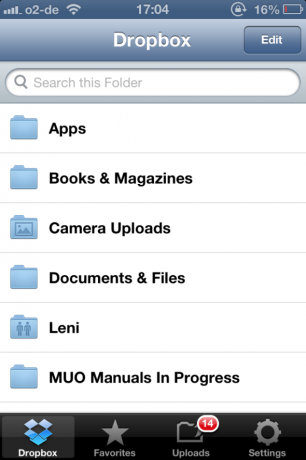
Votre liste Dropbox standard de dossiers, ainsi qu'une fonction de recherche. Il se synchronisera et se mettra à jour automatiquement dès que vous appuyez sur Dropbox bouton. Ensuite, vous pouvez accéder à vos dossiers et fichiers de la même manière que vous le feriez sur le site Web. Assez simple. Rien de plus à dire à ce sujet.
Favoris
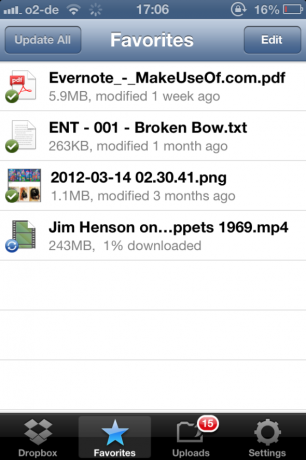
C’est quelque chose dont je ne profite pas vraiment, car je sais où sont mes fichiers «préférés», sans avoir à les épingler. Mais néanmoins, ce bouton vous permet d'épingler vos fichiers préférés pour les enregistrer en cliquant et en recherchant. Encore une fois, assez simple.
Téléversements de caméra
C’est de loin Dropbox tueur fonctionnalité et celle qui rend Dropbox totalement inestimable pour moi. Lorsque je prends des photos, je souhaite qu'elles soient instantanément transférées sur mon PC à la fois pour la sauvegarde et pour l'impression en tant que photos appropriées (si nécessaire). Au lieu de jouer avec un câble USB, Dropbox immédiatement (lorsque vous ouvrez l'application Dropbox et appuyez sur Téléversements) envoie toutes les nouvelles photos de la galerie de photos de votre iPhone à votre compte Dropbox en ligne.
Si votre PC est également connecté à votre compte Dropbox (et cela devrait), cela signifie que vos photos s'afficheront instantanément dans votre dossier Dropbox dans l'Explorateur Windows, dans un nouveau dossier appelé "Téléversements de caméra“. Rapide, lisse et sans tracas. De plus, si vous êtes sur un signal wifi (comme je le suis) et que le signal est perdu, Dropbox continuera le téléchargement les nouvelles photos, à condition que vous disposiez d'un plan de données mobiles (et que vous ayez activé cette option dans réglages).

Vous pensez que c'est tout?
Ça s'ameliore. Dropbox veut que vous utilisiez son site - et uniquement son site - pour télécharger vos photos, donc lorsque vous téléchargez vos photos, et que vous atteignez 100% de votre espace alloué, vous obtiendrez immédiatement encore 500 Mo d'espace libre. C'est ainsi que je suis passé de 3 Go d'espace initial à 6 Go actuellement. Je ne sais pas quelle est la quantité maximale d'espace que Dropbox distribuera à la fin, ni si elle est ouverte (si vous le savez, faites-le moi savoir dans les commentaires). Mais pour le moment, je télécharge chaque photo que je prends et je ne suis qu'à 45% de mes 6 Go.
Conclusion
Donc, pour résumer, si vous avez un iPhone, vous DEVEZ obtenir l'application Dropbox. C'est absolument indispensable. Un logiciel bien conçu et élégant qui ronronne comme un chat. j'ai jamais eu des problèmes avec elle.
Faites-nous savoir dans les commentaires ce que vous pensez de l'application. Que pensez-vous que Dropbox pourrait ajouter pour rendre cette application encore meilleure? Ou peut-être détestez-vous l'application iPhone Dropbox? Si oui, dites-moi pourquoi dans les commentaires et je verrai si je peux vous convaincre du contraire.
Mark O'Neill est un journaliste indépendant et bibliophile, qui publie des articles depuis 1989. Pendant 6 ans, il a été rédacteur en chef de MakeUseOf. Maintenant, il écrit, boit trop de thé, se bat avec son chien et écrit encore. Vous pouvez le retrouver sur Twitter et Facebook.